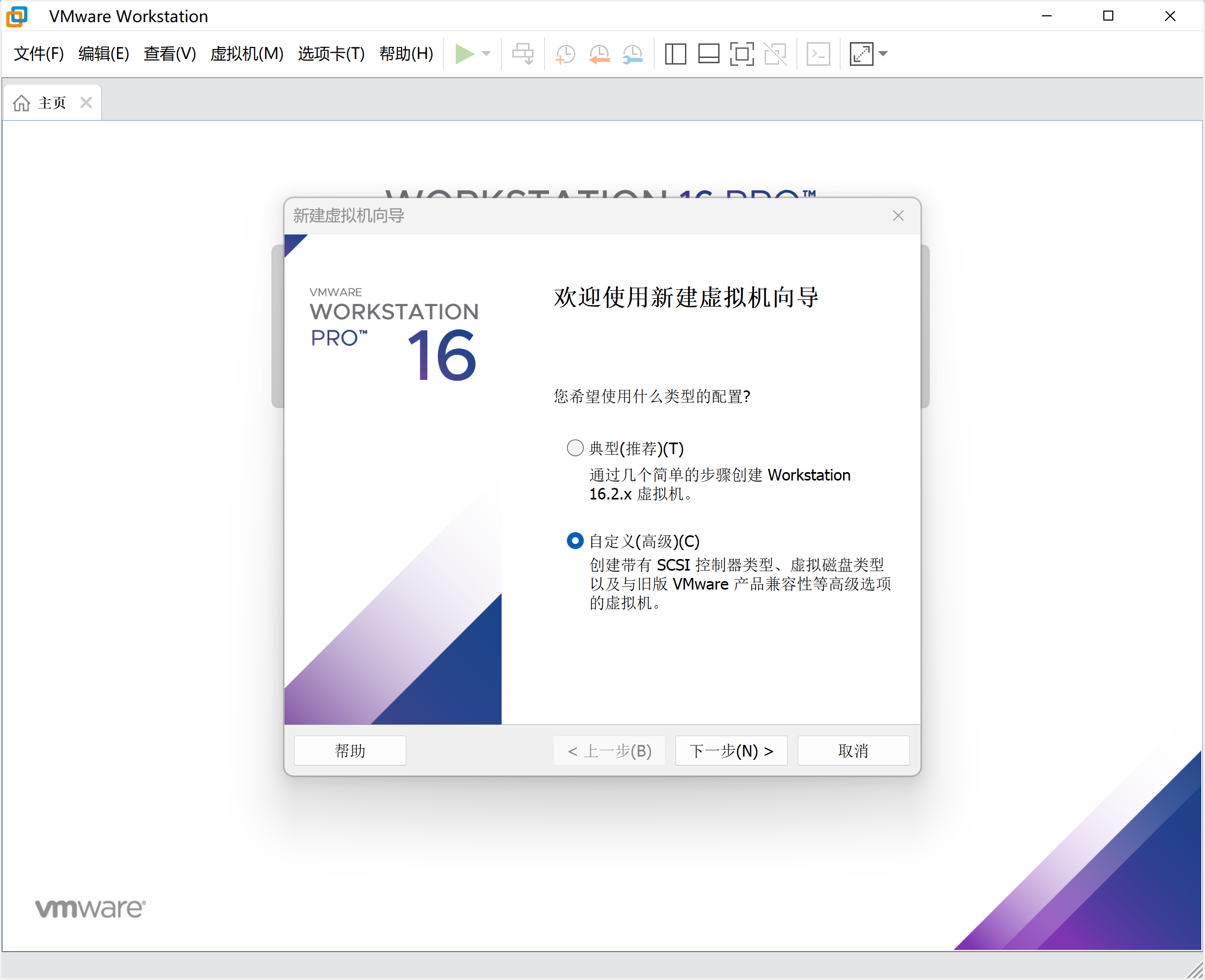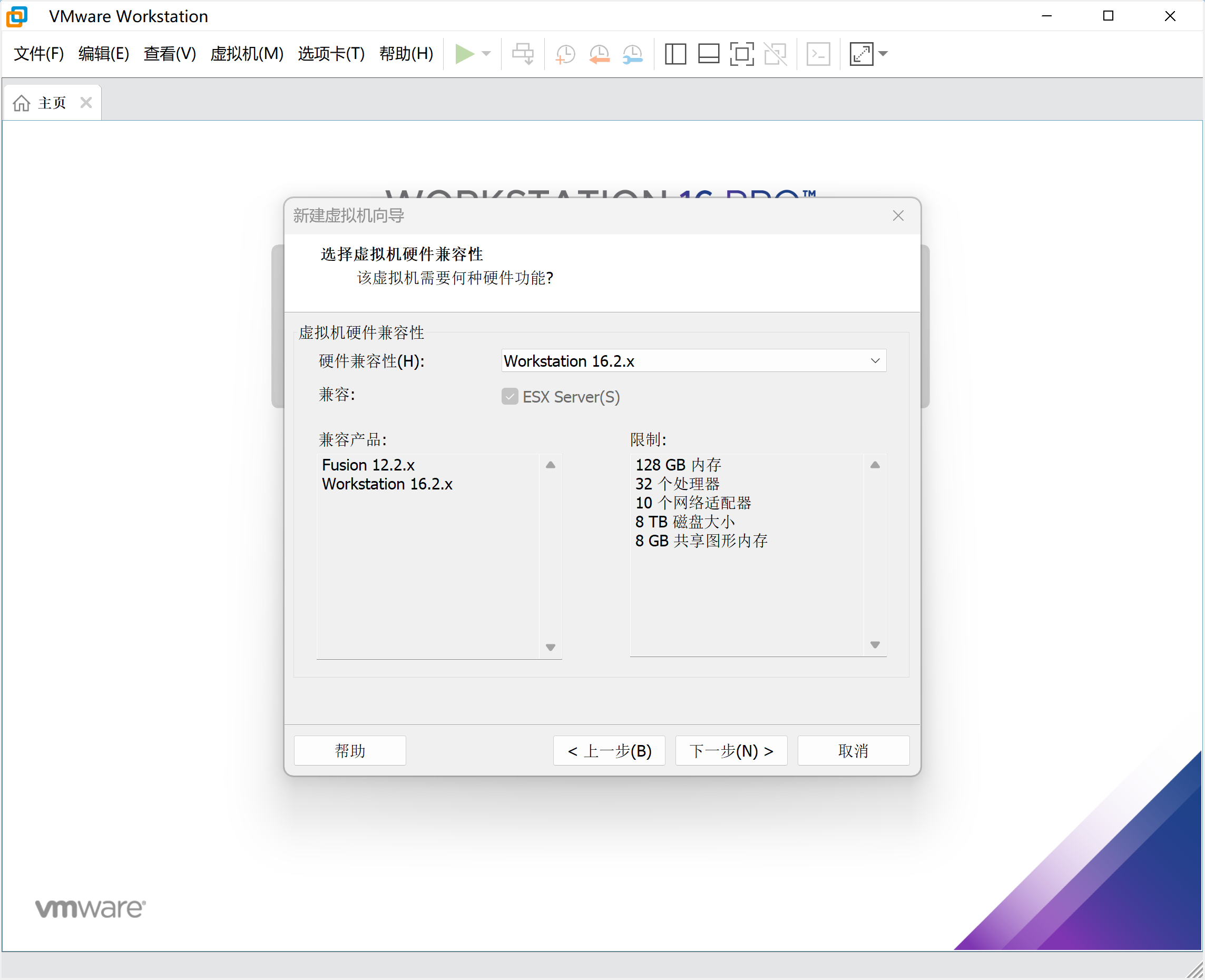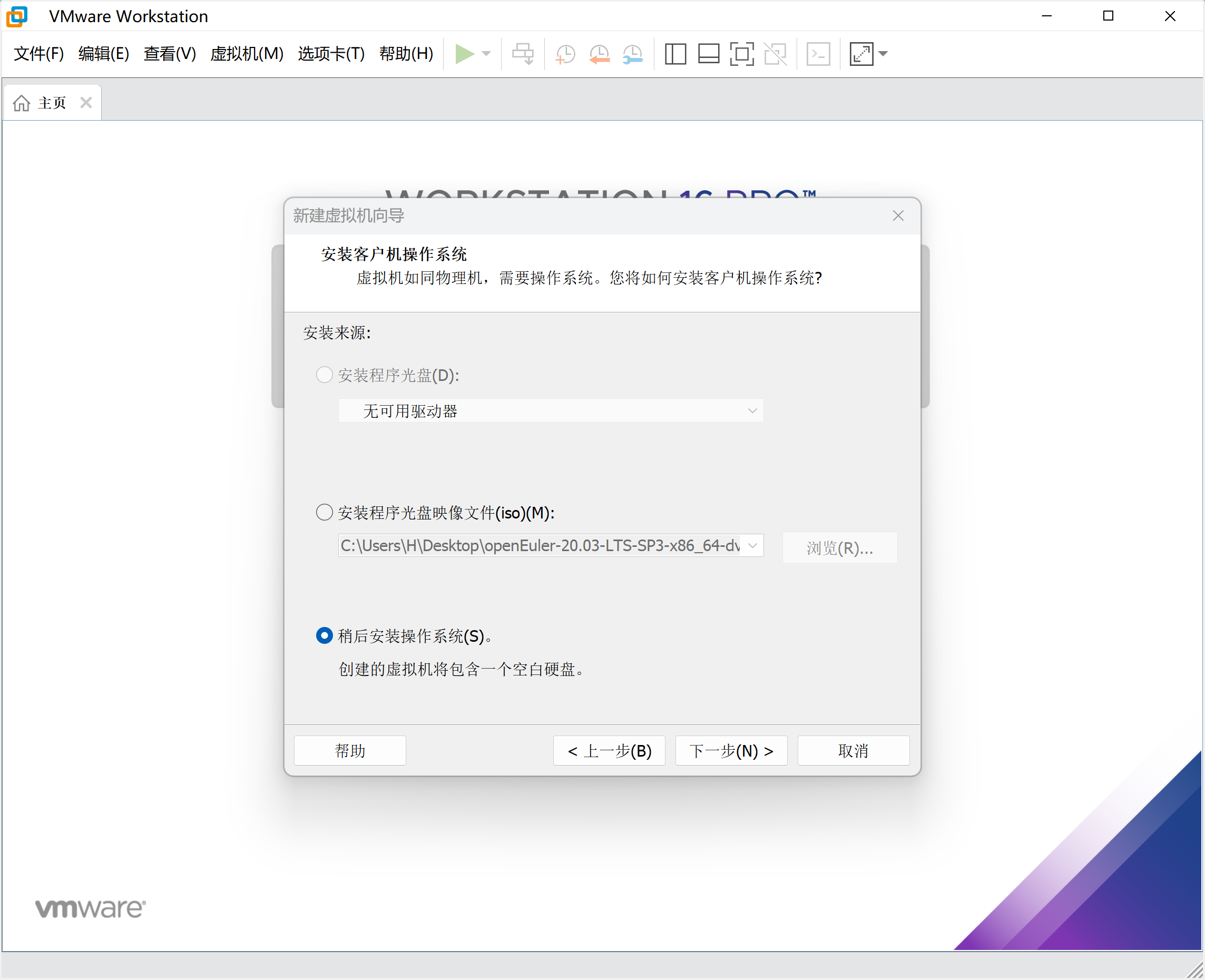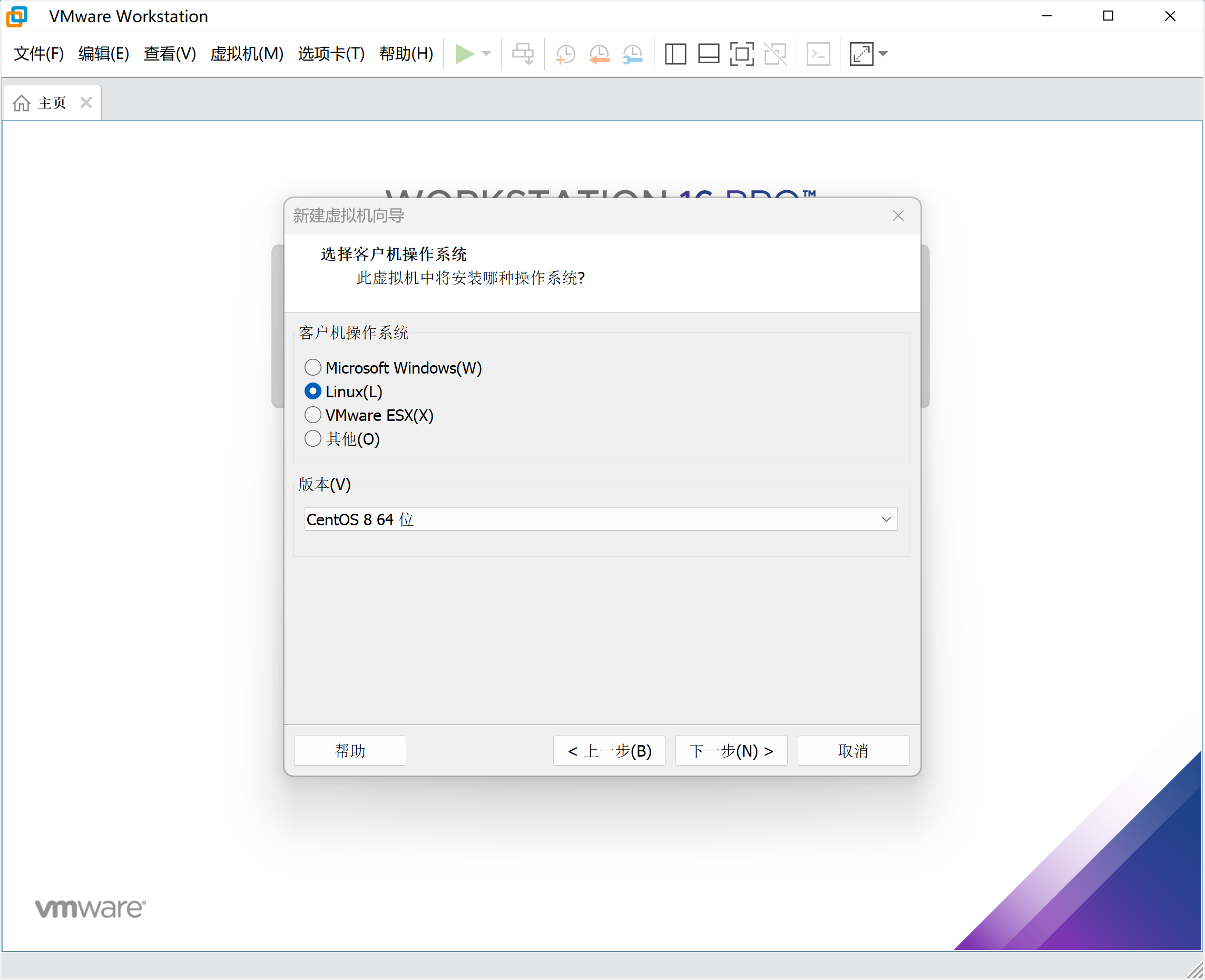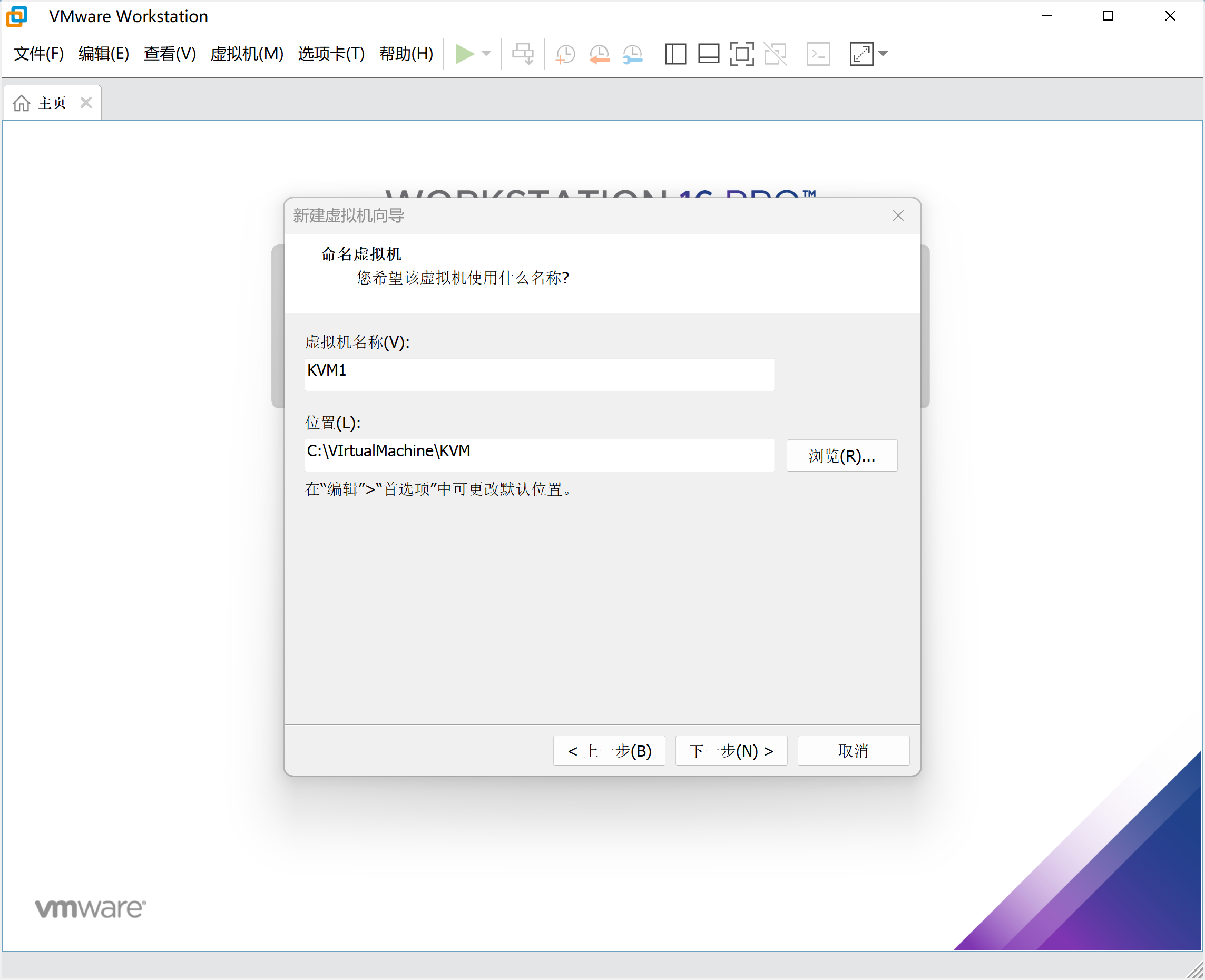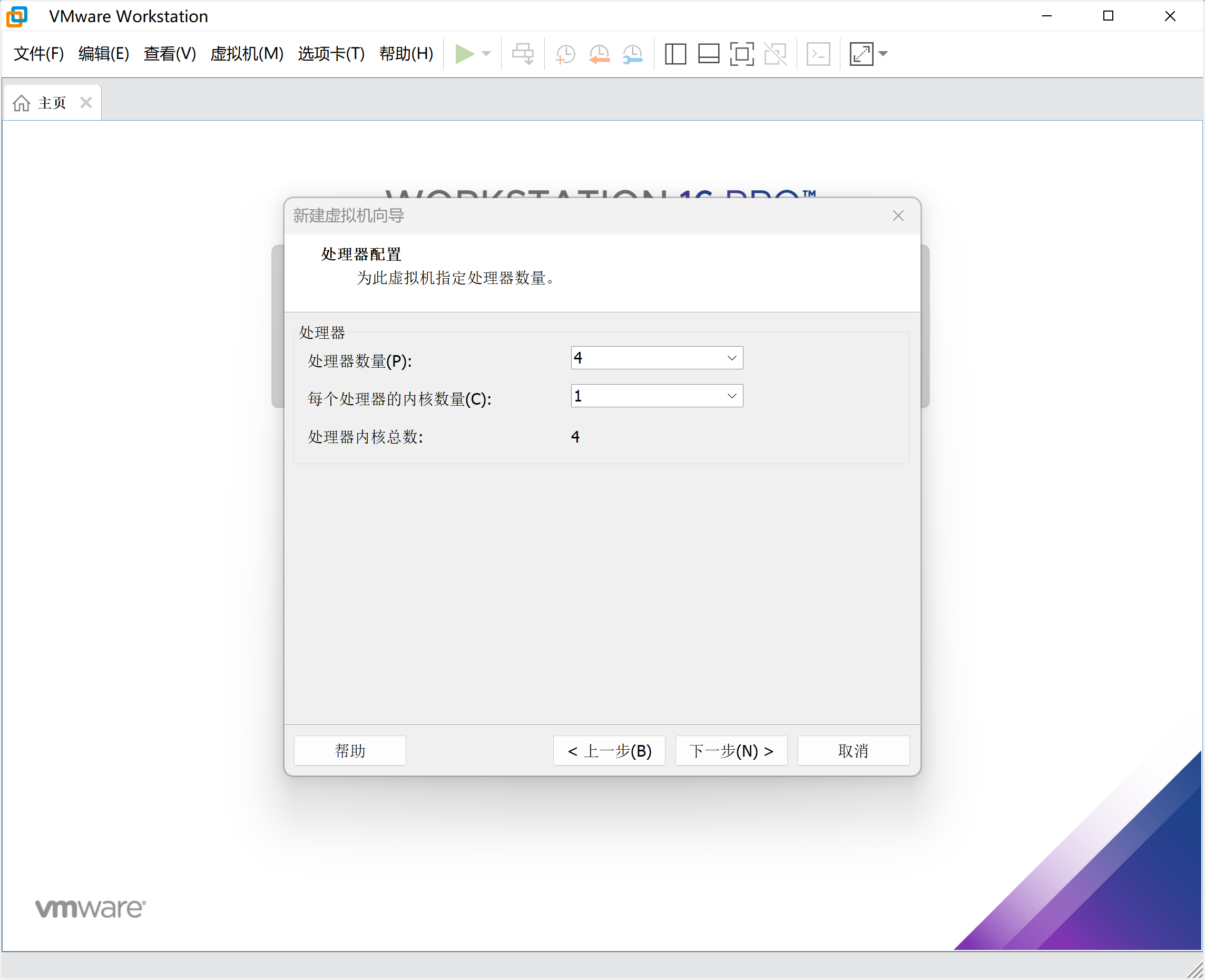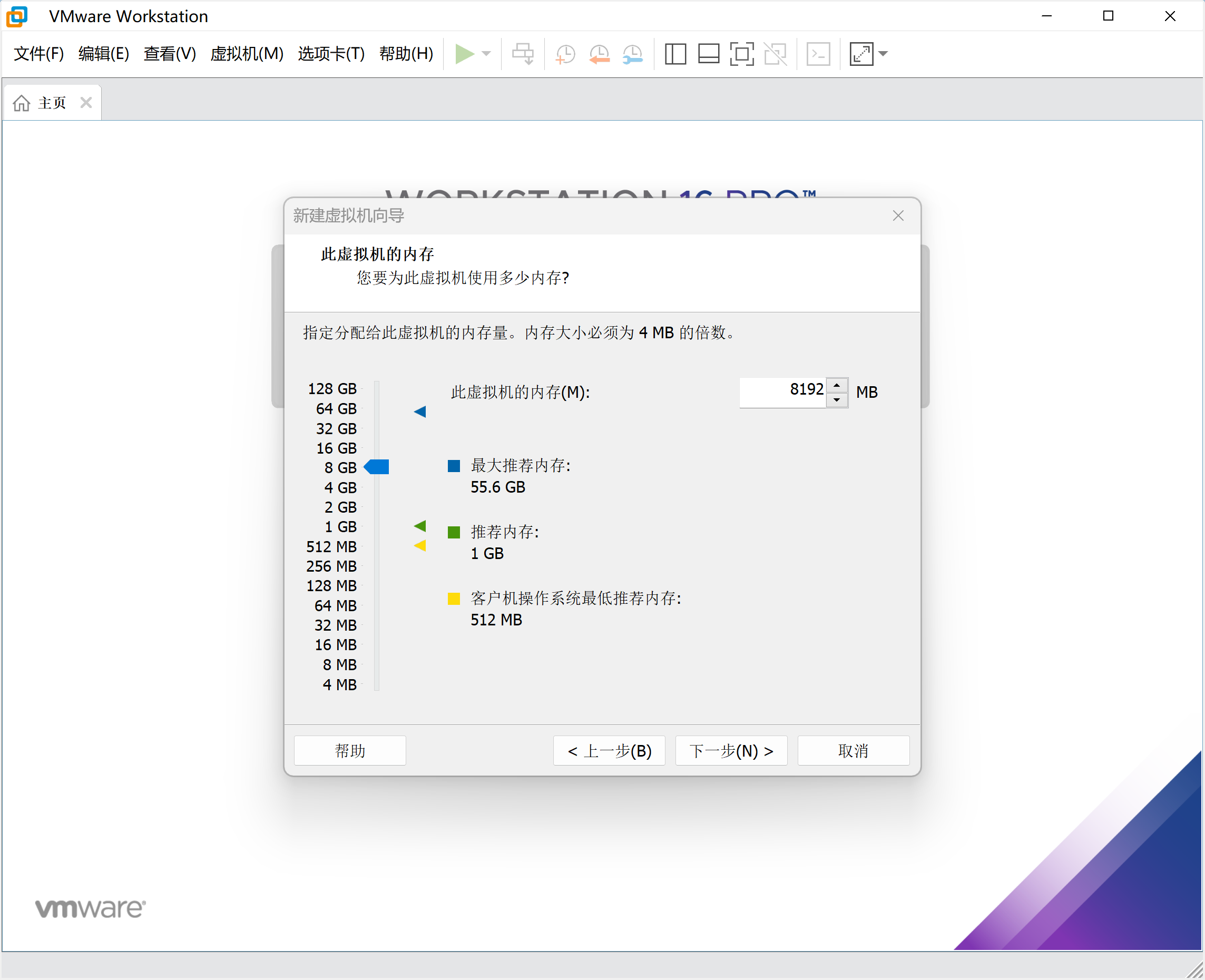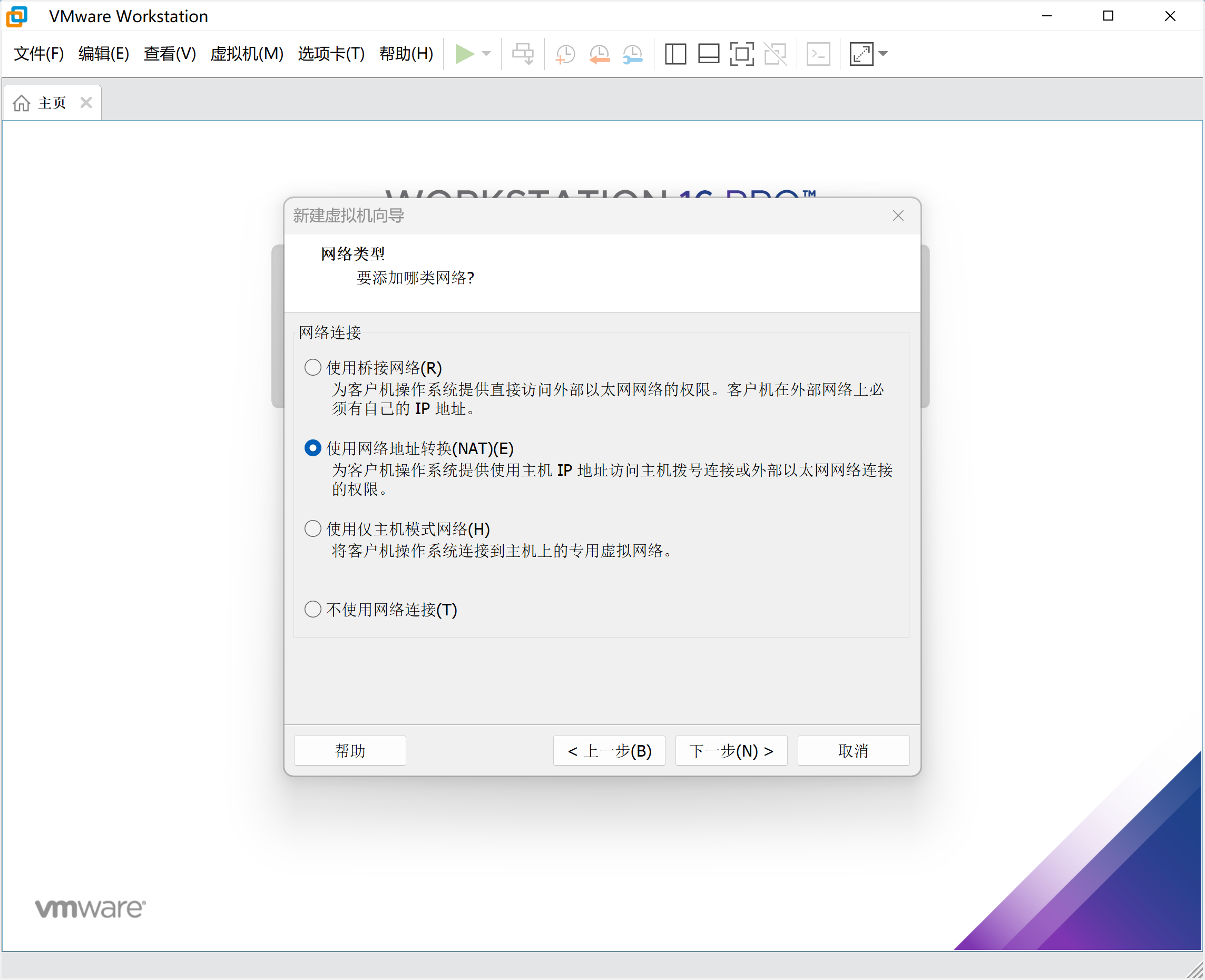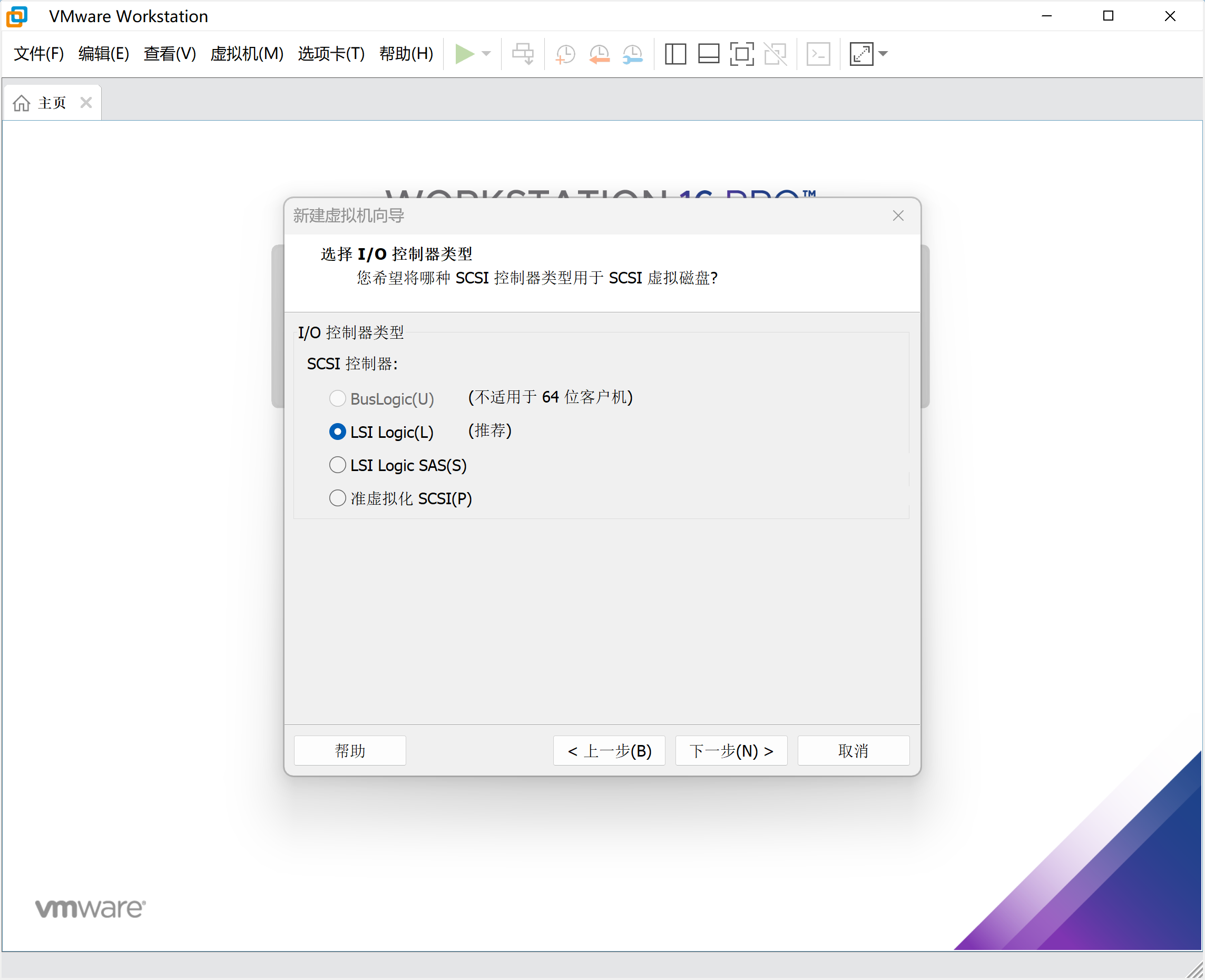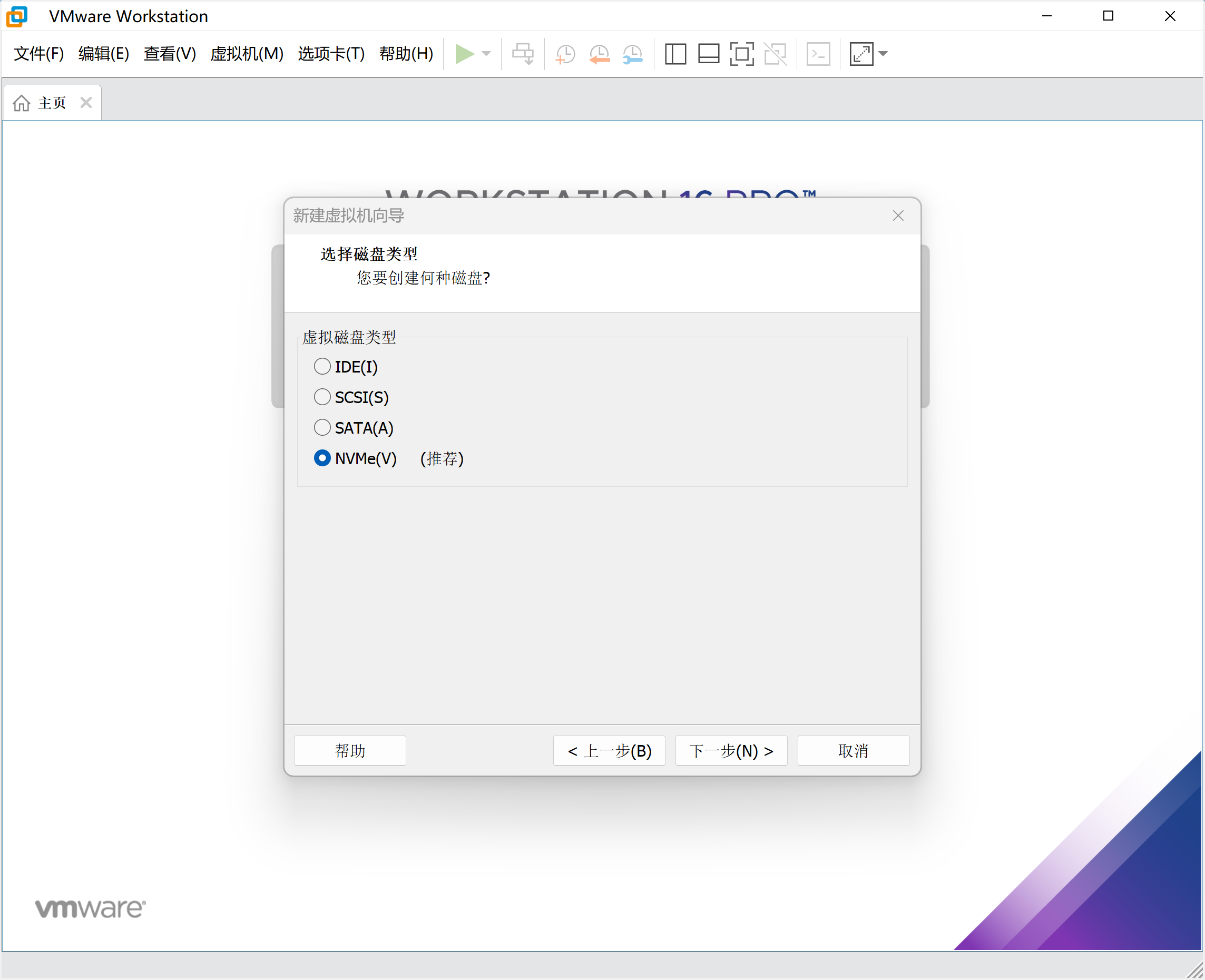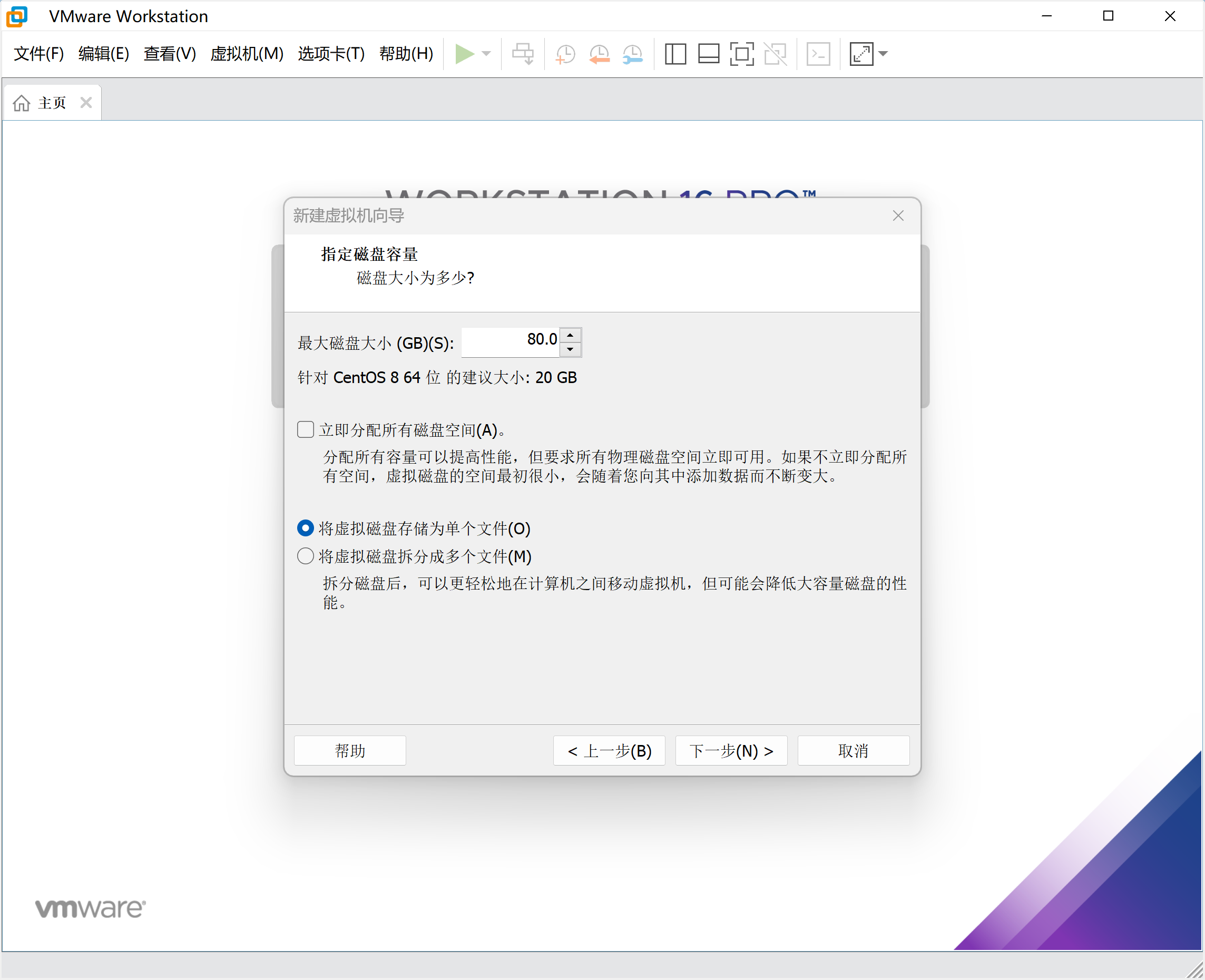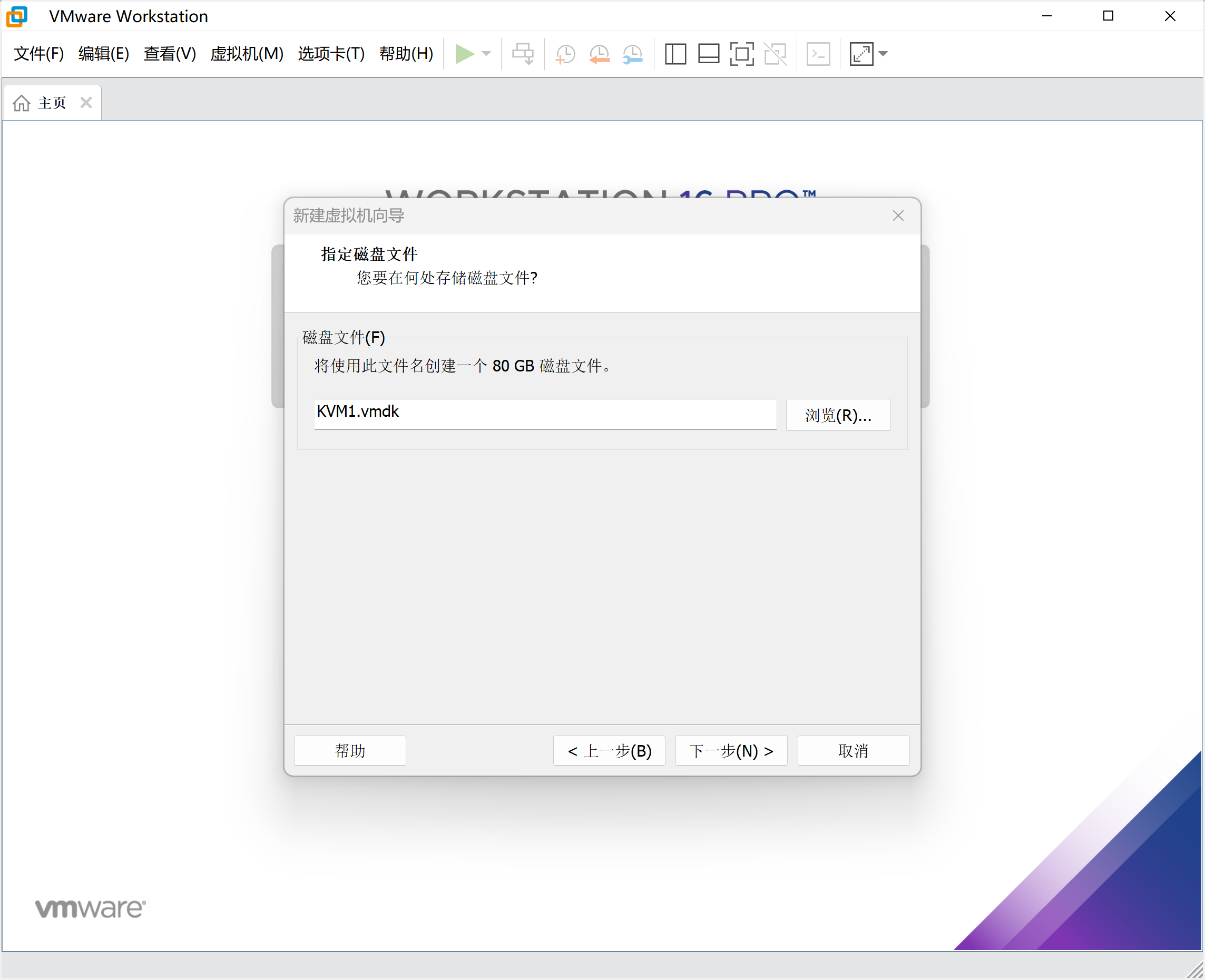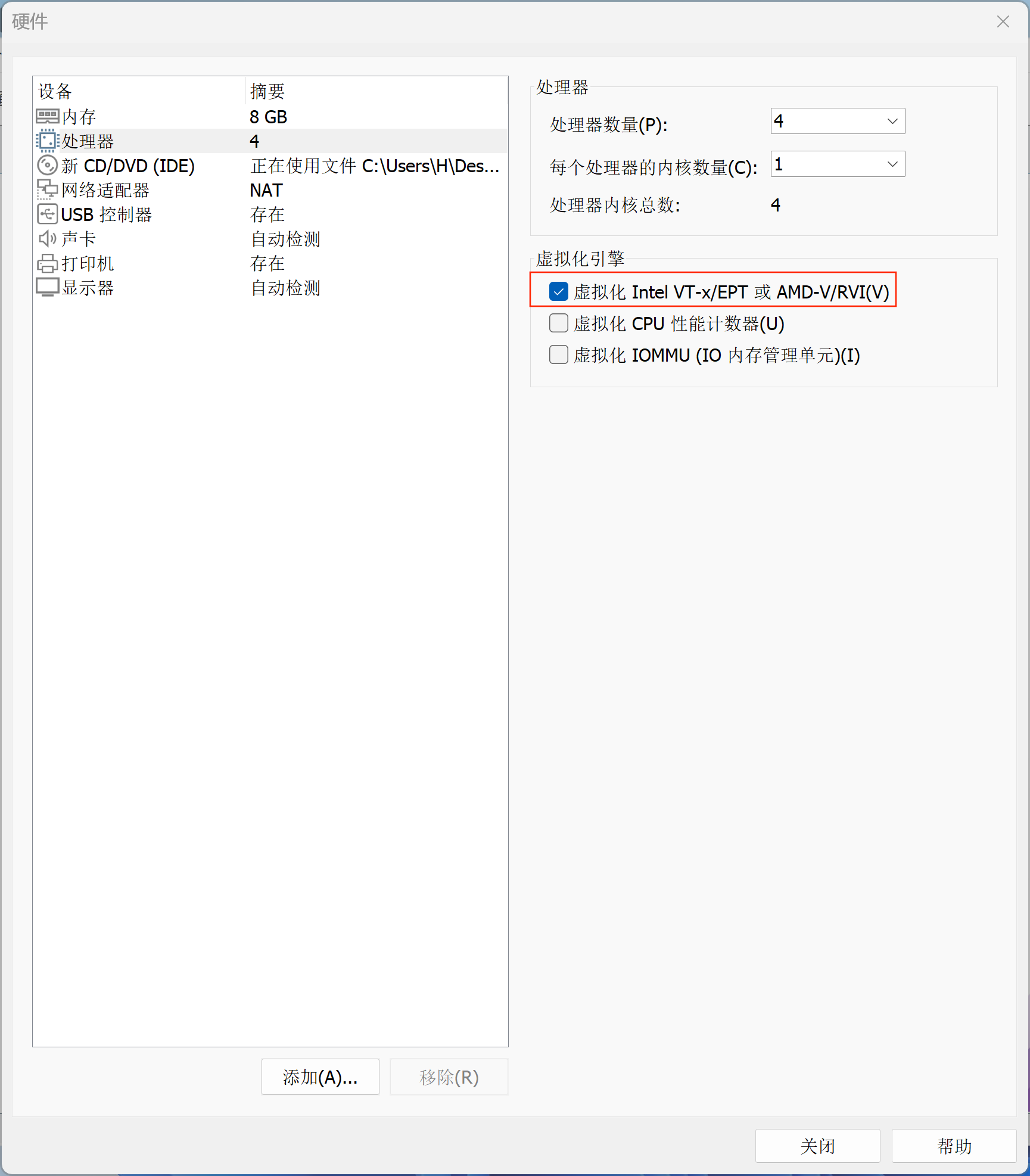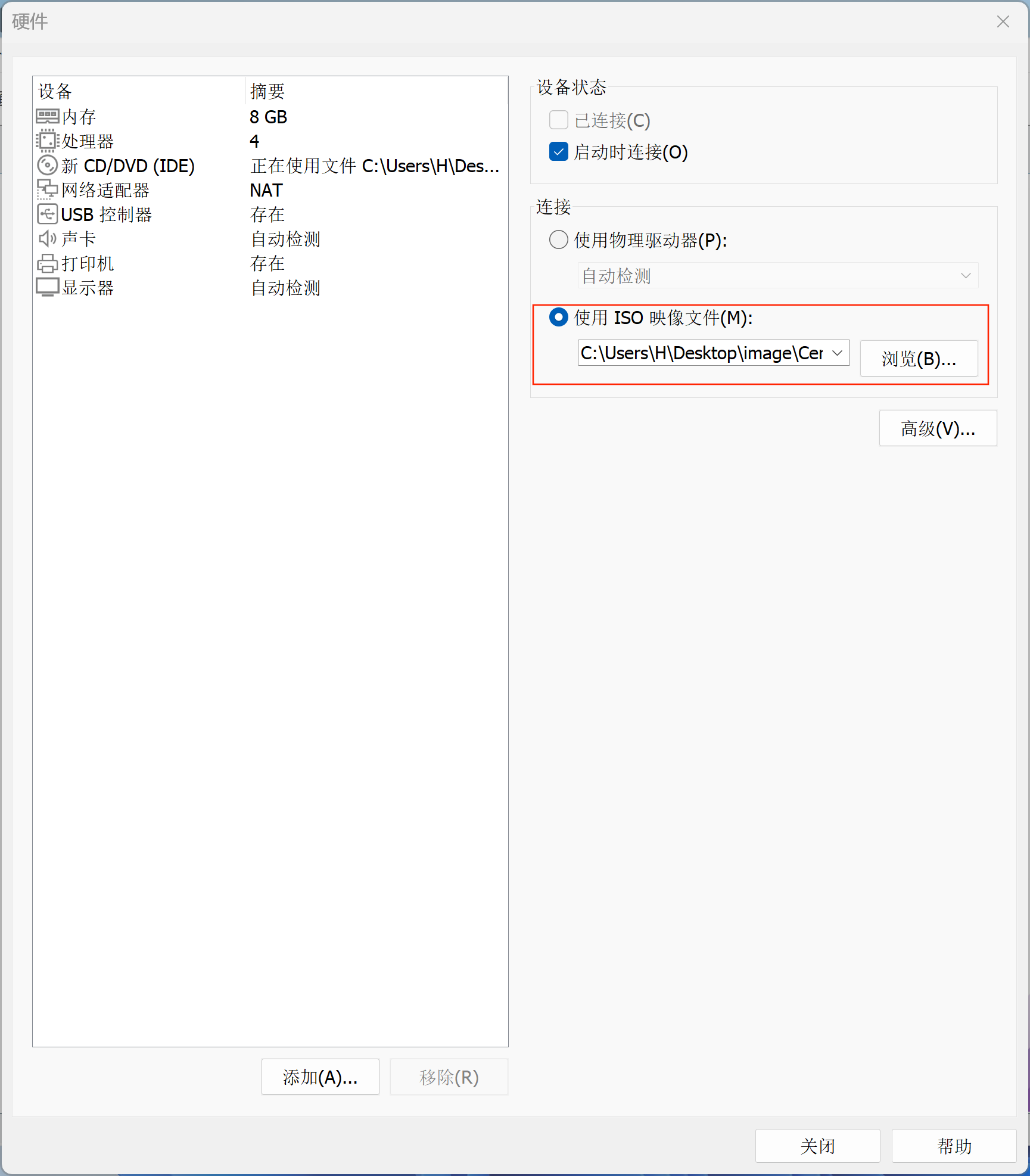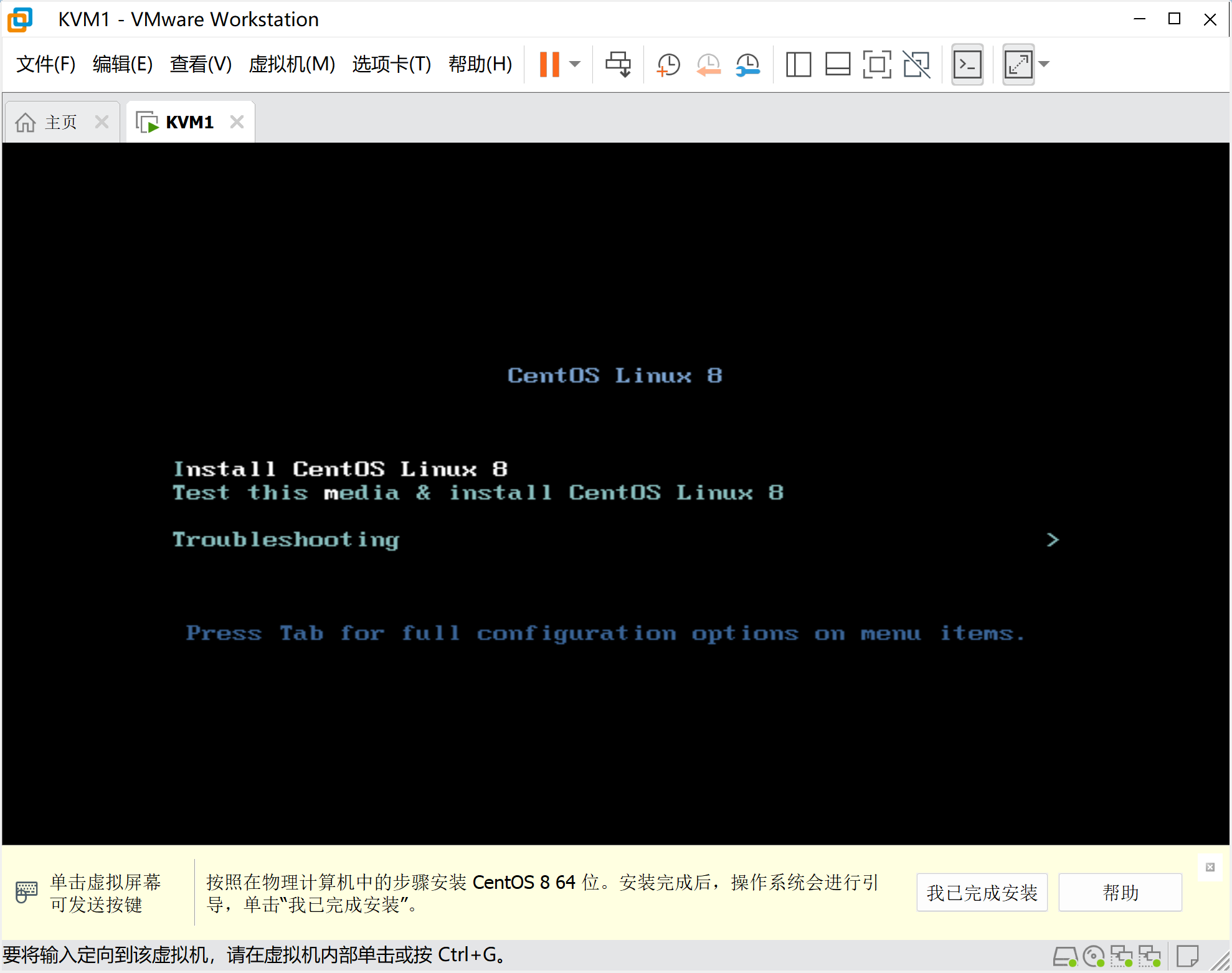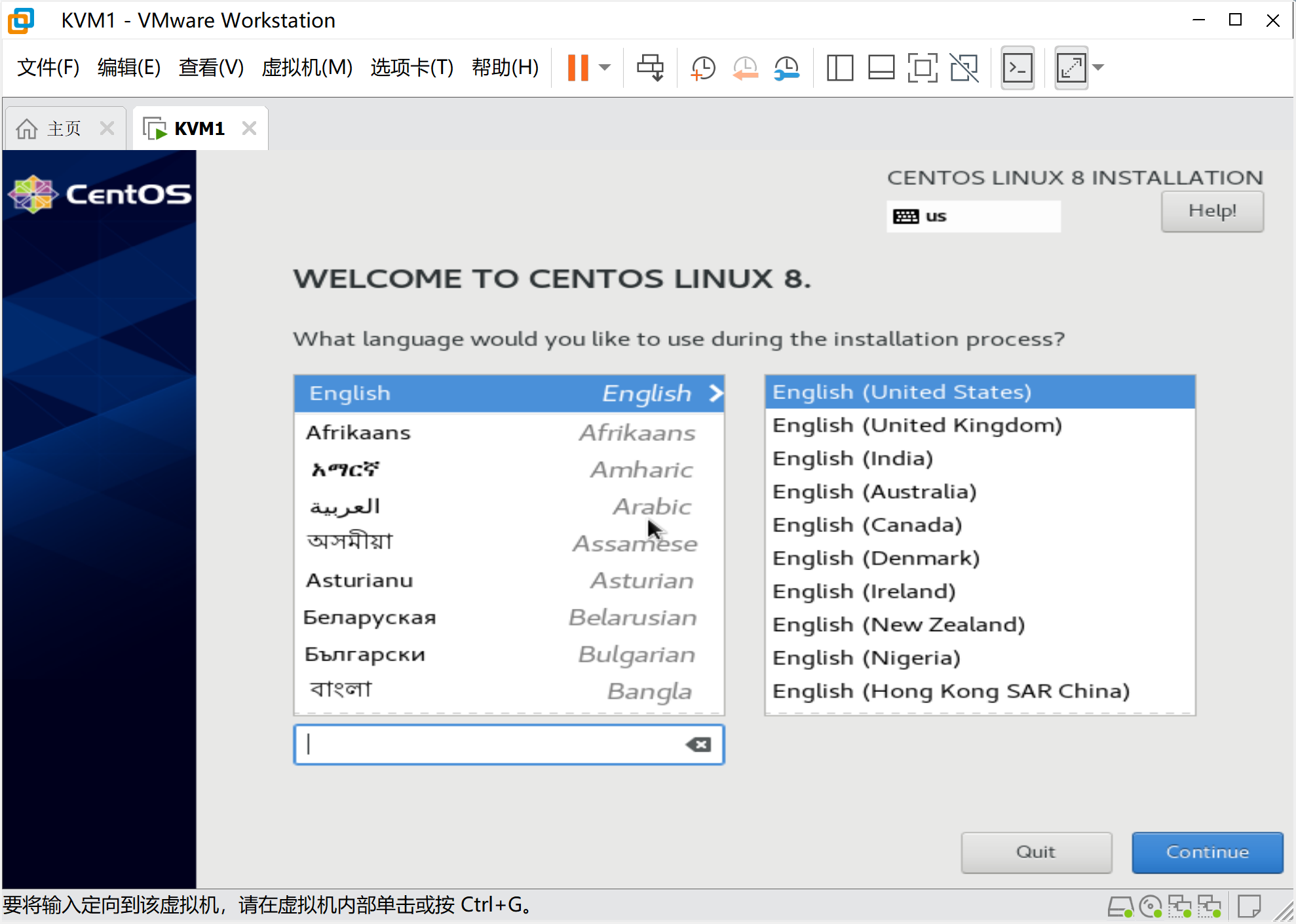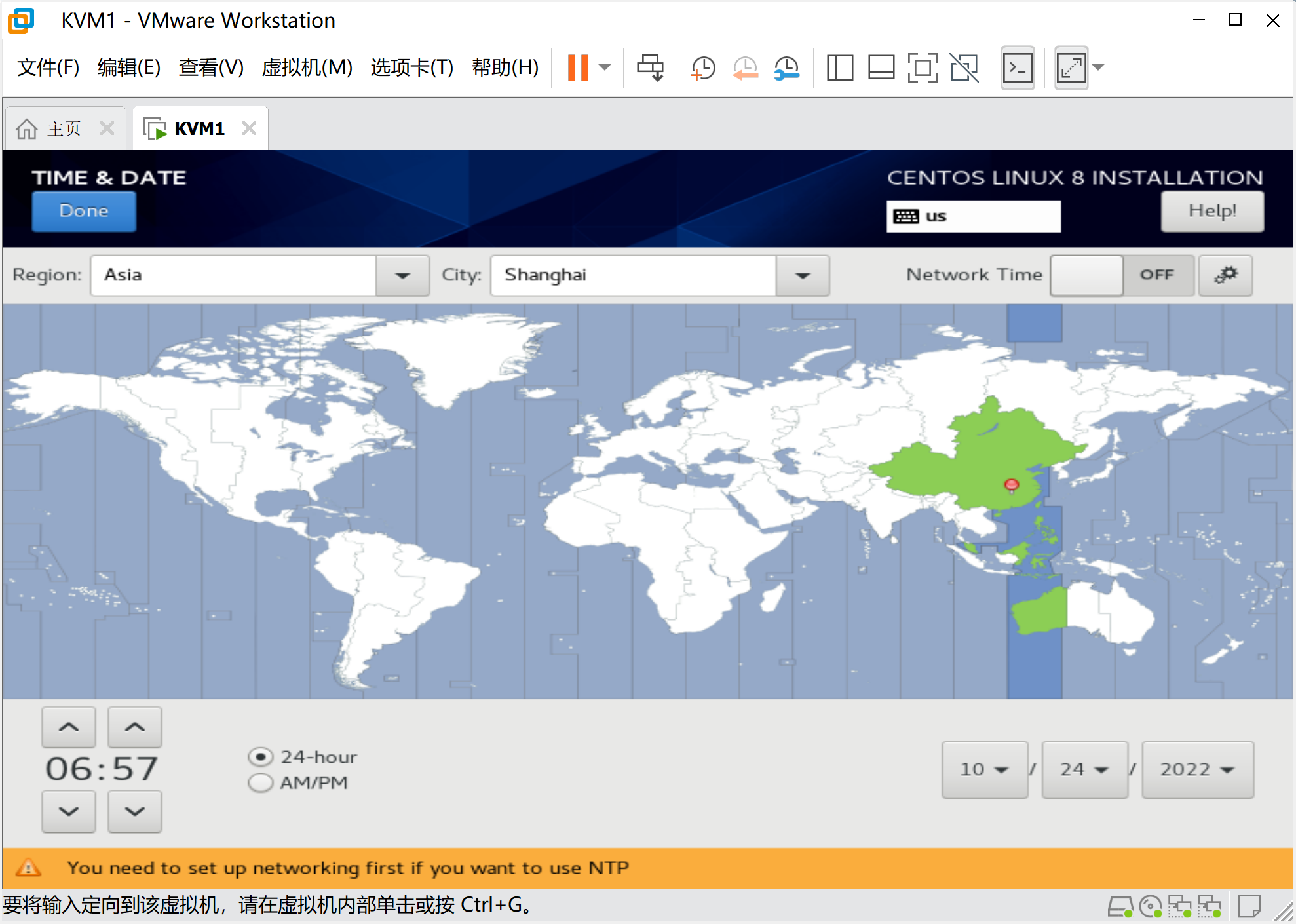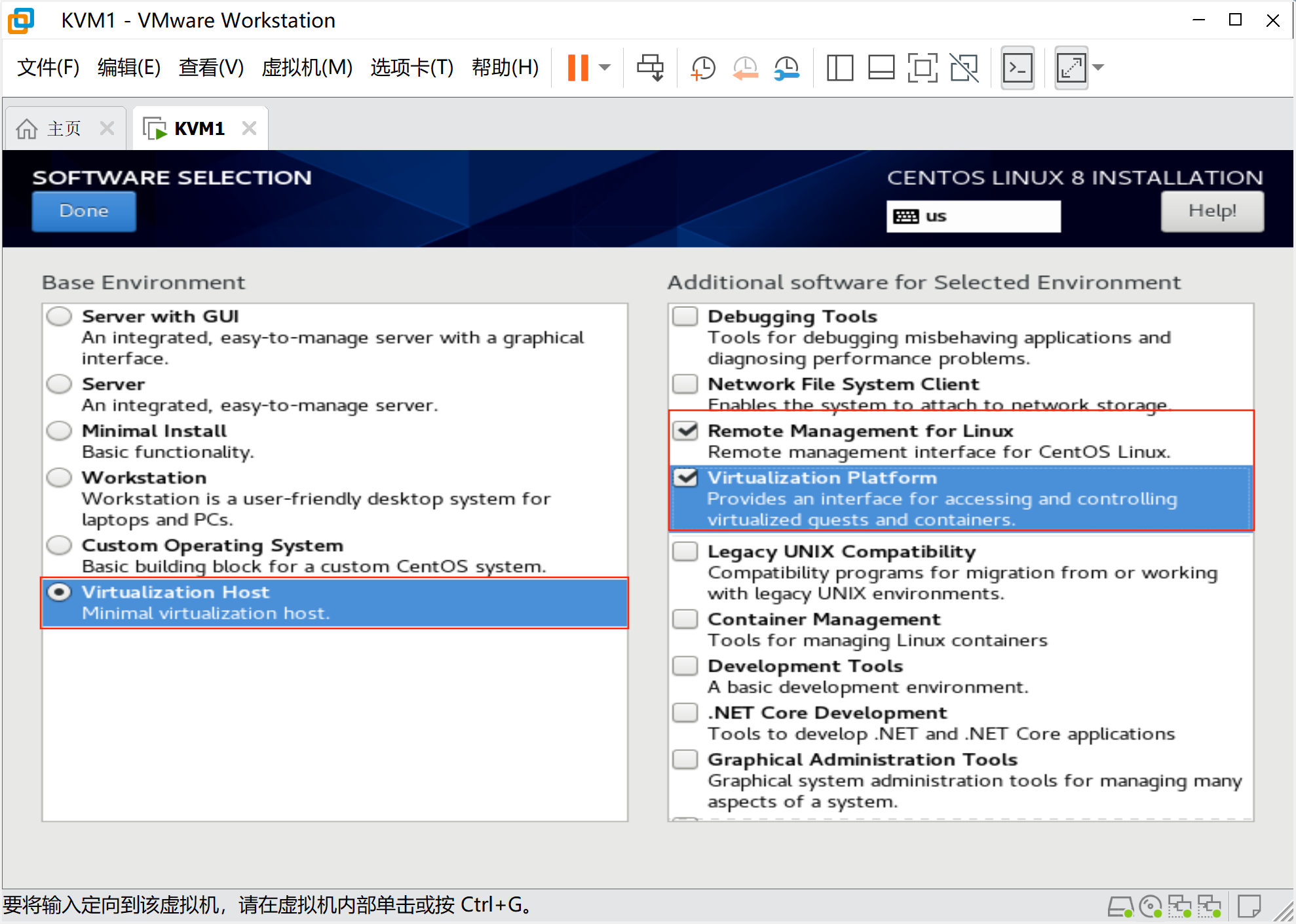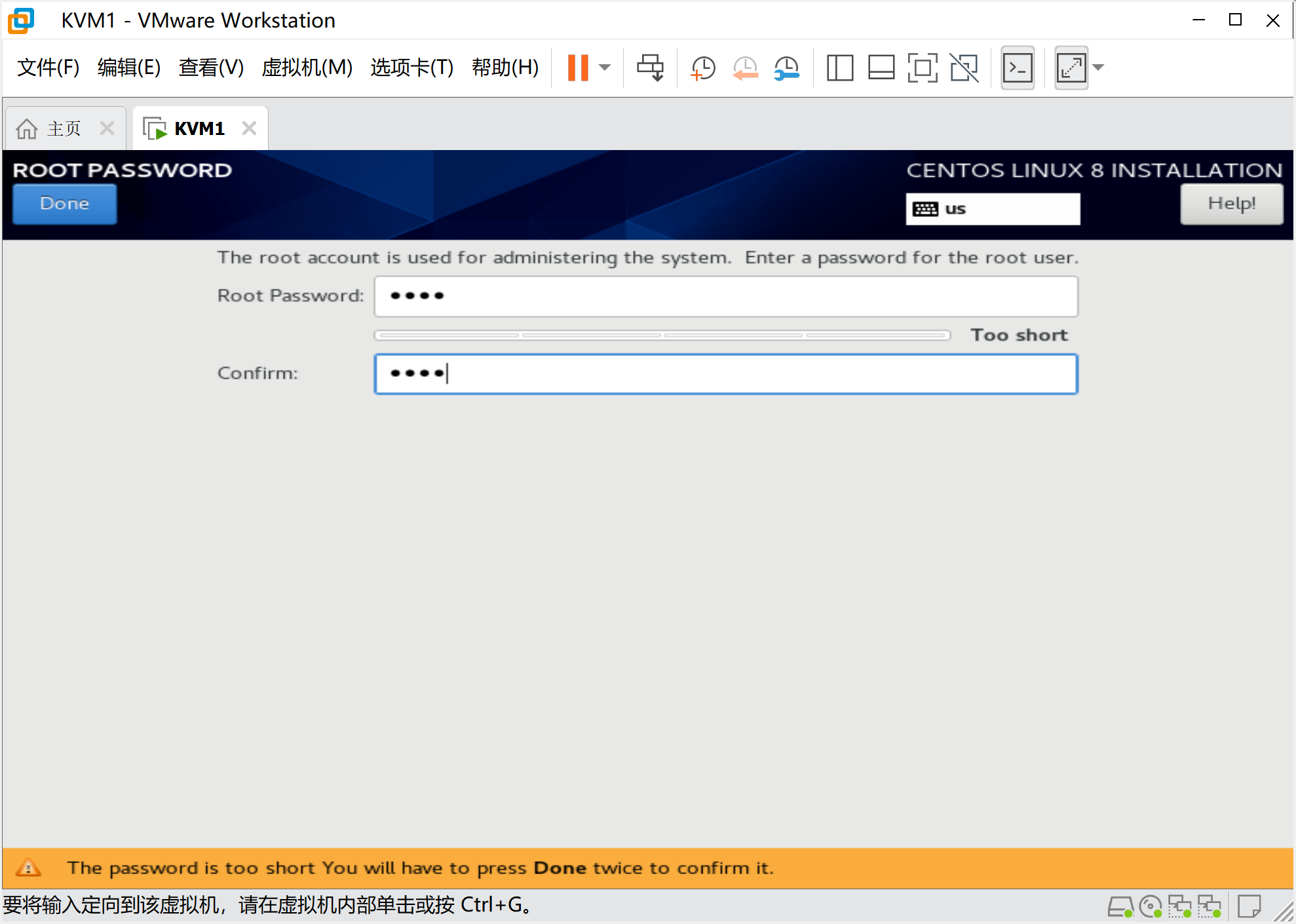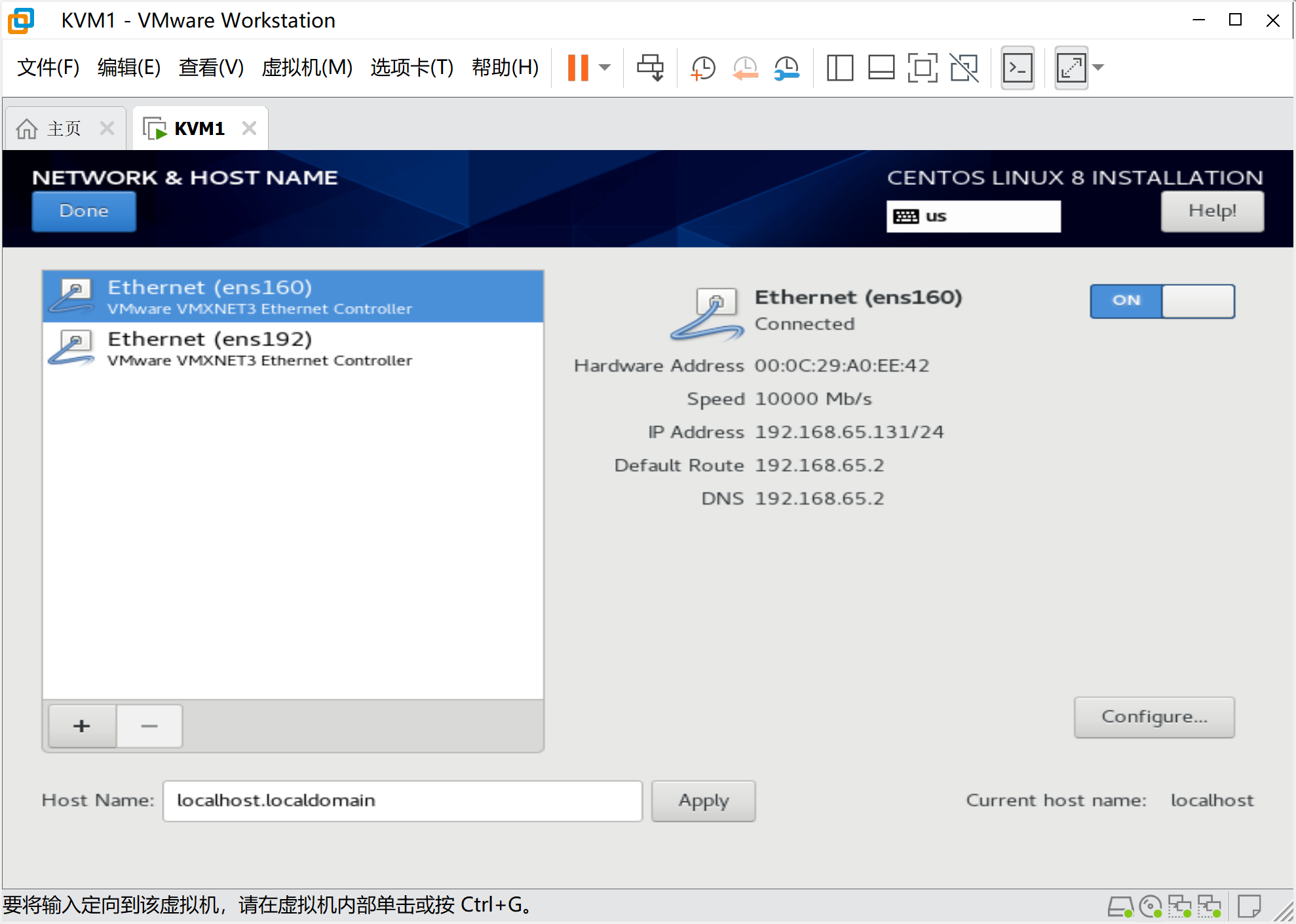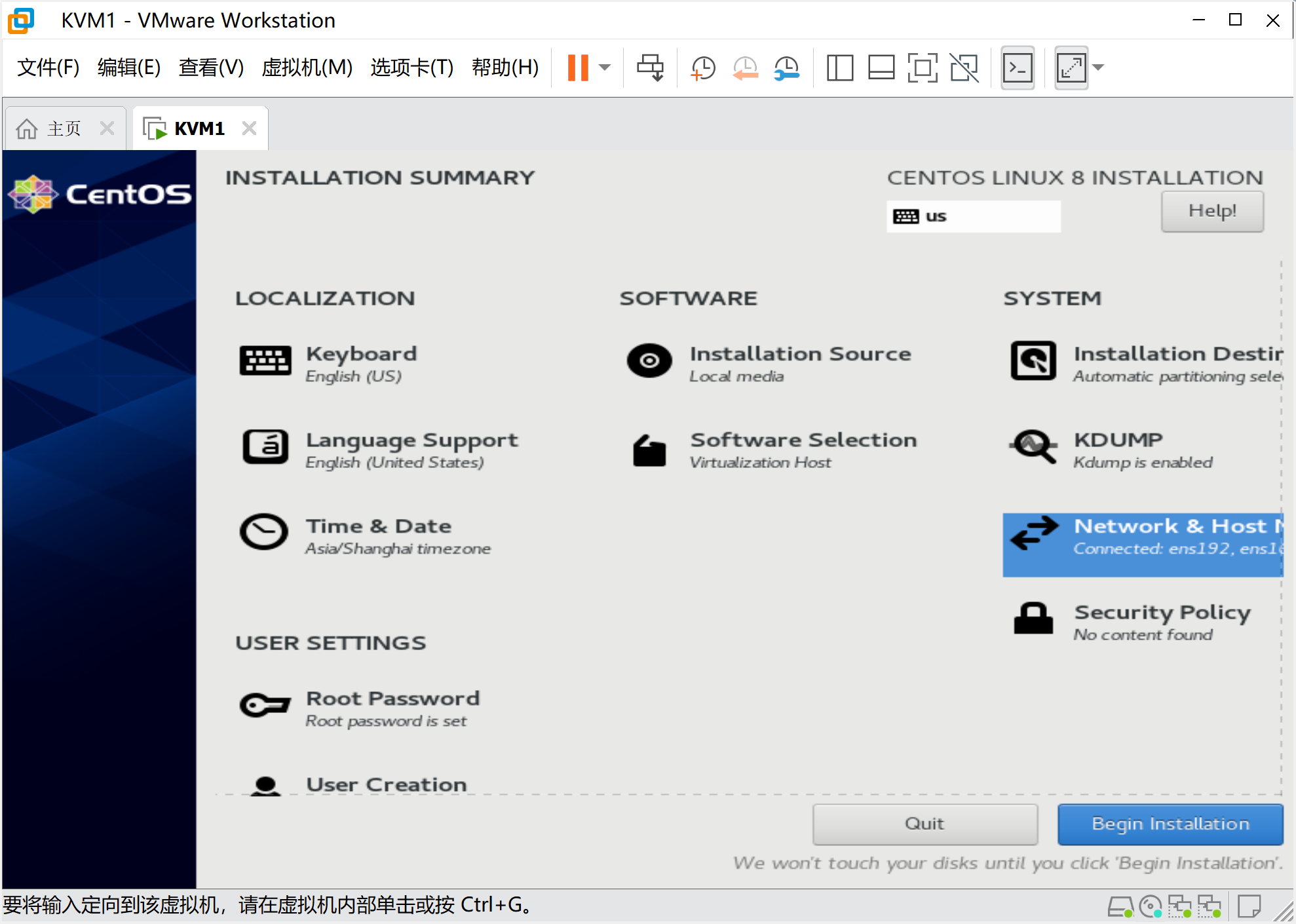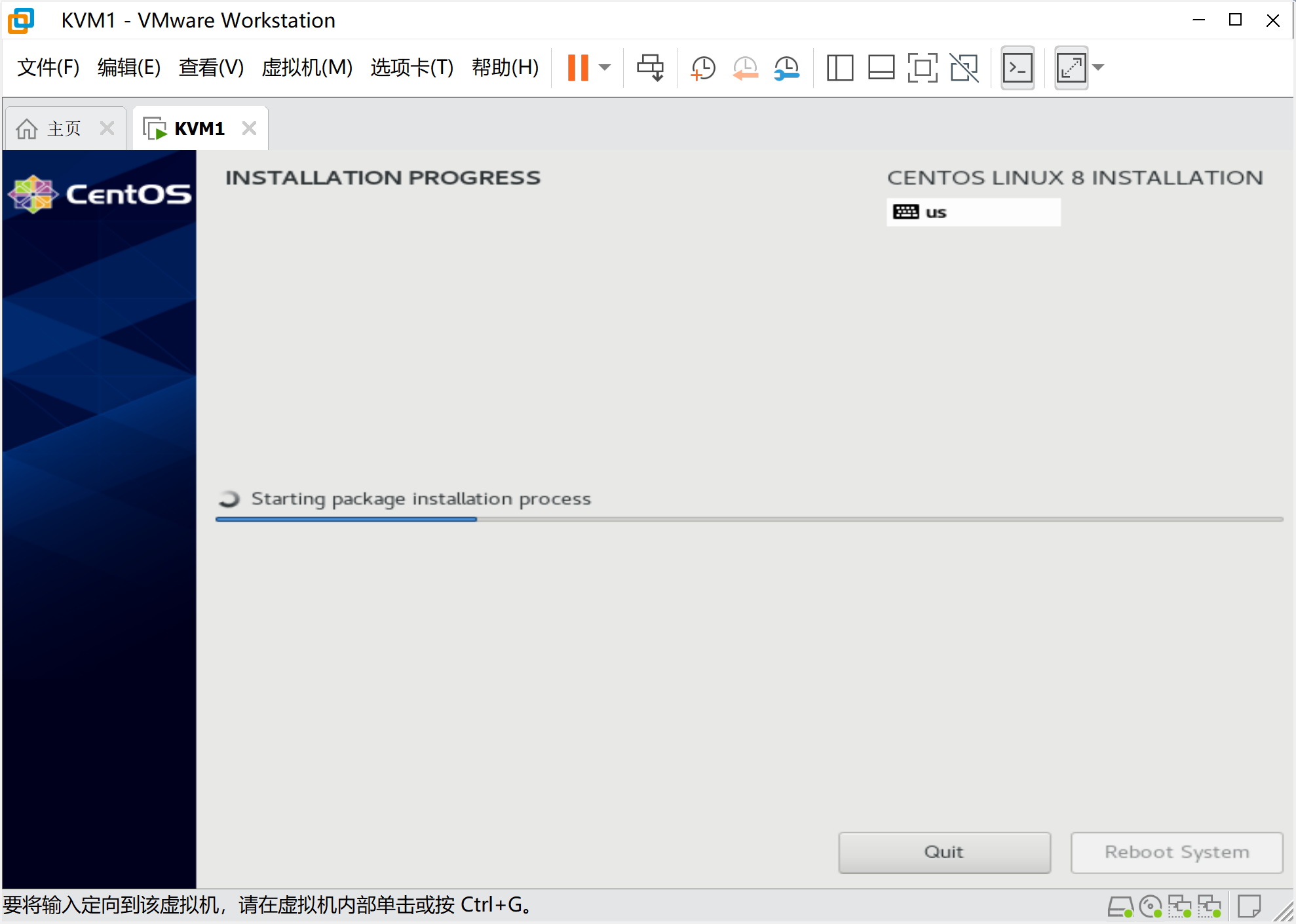KVM实践环境搭建¶
1.使用VMware Workstation创建虚拟机¶
1.选择创建新的虚拟机选项卡
2.根据创建虚拟机向导创建所需规格的虚拟机
3.选择操作系统版本为Centos 8 64位
4.设置虚拟机名称和虚拟机所在位置
5.自定义虚拟机CPU,内存和硬盘的规格
6.自定义硬件设置。添加、修改或删除所需硬件。
- 打开处理器的硬件辅助虚拟化开关
- 添加操作系统镜像(这里选择的是CentOS-8.5.2111-x86_64-dvd1.iso)
7.开启虚拟机安装操作系统
8.选择语言
9.设置时区为上海
10.在预安装软件中选择安装虚拟化相软件
11.设置root用户密码
12.开启网络连接
13.开始安装